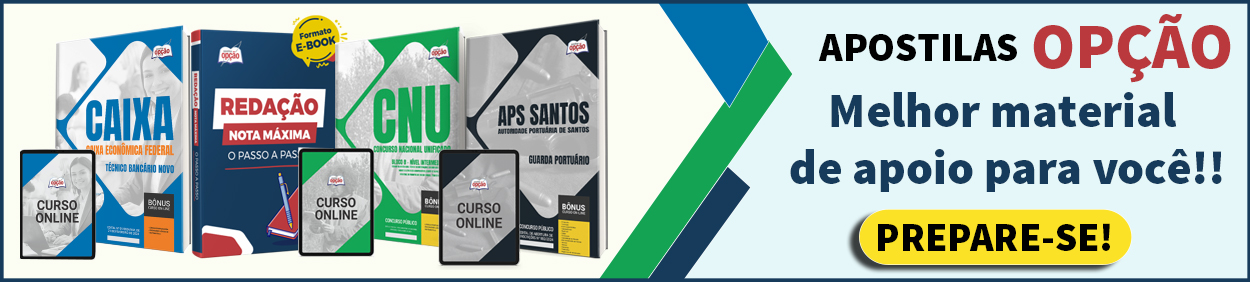COMBO CARREIRA BANCÁRIA COM 9 APOSTILAS POR APENAS R$ 28,90 CLIQUE AQUI!!
![]() Noções de sistema operacional ambiente Windows – Parte 2
Noções de sistema operacional ambiente Windows – Parte 2
Caso preferir, no vídeo abaixo tem esta postagem em áudio e vídeo
Área de Trabalho ou Desktop:
É a tela quando você liga o computador onde você organiza suas atividades. Chamamos de tela inicial do Windows.
Componentes da área de trabalho: Menu iniciar, Barra de tarefas, Área de notificação e as pastas e atalhos.
Se um usuário ligar um computador com o Windows e realizar o login, a primeira tela apresentada ao usuário será a Área de Trabalho. (caiu em concurso – Ano: 2023 Banca: CESPE / CEBRASPE Órgão: TJ-CE);
No contexto do ambiente Windows, podemos afirmar que “desktop” é uma área de trabalho onde são exibidos ícones e janelas (caiu em concurso – Ano: 2023 Banca: IBFC Órgão: IBGE);
“Consiste em um plano de fundo ou papel de parede e uma coleção de ícones, pastas e widgets que fornecem acesso rápido a programas e arquivos. A área de trabalho do Windows serve como uma superfície de trabalho virtual onde os usuários podem organizar seus aplicativos, documentos e atalhos para facilitar o acesso e a produtividade”. (caiu em concurso – Ano: 2023 Banca: Avança SP Órgão: Prefeitura de Vinhedo – SP);
Para criar uma pasta na área de trabalho, deve-se clicar com o botão direito do mouse na área de trabalho, escolher a opção “Novo” e depois escolher a opção “Pasta”.
Considerando a área de trabalho do Microsoft Windows, para adicionar um atalho deve-se seguir a seguinte sequência de passos: Clicar com o botão direito do mouse ‣ Novo ‣ Atalho. Inserir o local do item ou selecionar Procurar para encontrar o item no Explorador de Arquivos, selecionar o local e selecionar OK. Selecionar Próximo e, em seguida, selecionar Concluir. (caiu em concurso – Ano: 2023 Banca: FEPESE Órgão: Prefeitura de Balneário Camboriú – SC);
Área de transferência:
Local onde são armazenadas informações temporárias. Quando você copia ou move um arquivo ele primeiro vai para este local para depois ser colado no novo local. Quando o computador for desligado estas informações são apagadas.
No Windows, é possível copiar e armazenar temporariamente na memória RAM um objeto (arquivos ou parte de um texto, por exemplo), para, posteriormente, copiá-lo em outras unidades ou em outros documentos. Essa funcionalidade é denominada Área de Transferência. (Caiu em concurso – Ano: 2021 Banca: CESPE / CEBRASPE Órgão: MPE-AP);
Sobre Área de transferência, é correto afirmar que é um recurso que sistemas operacionais usam para armazenar dados em pequenas quantidades, como trechos de documentos, links e imagens, para uso entre aplicativos. (caiu em concurso – Ano: 2022 Banca: MS CONCURSOS Órgão: EMDEF-SP);
COMBO CNU - 2024 COM 8 APOSTILAS POR APENAS R$ 29,90 - SAIA NA FRENTE!!
Lixeira
Armazena temporariamente os arquivos excluídos.
Mover arquivos para a lixeira não libera espaço em disco. (caiu em concurso – Ano: 2022 Banca: FCM Órgão: FAMES);
Mostrar ou ocultar a lixeira:
Clique no botão Iniciar e, em seguida, em configurações, clique em Personalização, depois em Temas e, por último em Configurações dos Ícones da Área de Trabalho. Marque a caixa de seleção Lixeira e clique em aplicar.
Não tem como prever o tempo que um arquivo permanece na lixeira, pois vai depender da configuração de armazenamento da lixeira. Na configuração dela o usuário pode configurar um espaço (Gigas ou megas) e assim que este limite for atingido ele irá apagar os mais antigos abrindo espaço.
Caso tenha enviado um arquivo para a lixeira e quer restaurar ele, você deve abrir a lixeira e clicar com o botão direito do mouse sobre o arquivo desejado e na caixa de diálogo que abrir é só clicar na opção “Restaurar”.
Se você clicar DELETE, Por padrão, o arquivo ou pasta vai direto para a Lixeira.
Se clicar no atalho SHIFT + DELETE o arquivo ou pasta será excluído sem passar pela lixeira.
Formas de se classificar itens enviados para a lixeira:
Nome, local original, data de exclusão, tamanho, tipo de item e data de modificação.
Menu iniciar/ botão iniciar:
Clicando no botão iniciar na barra de tarefas, você abre um menu que te dá acesso aos programas instalados no computador.
Botão iniciar: É por ele que entramos em contato com todos os outros programas instalados, programas que fazem parte do sistema operacional e ambientes de configuração e trabalho. Com um clique nesse botão, abrimos uma lista, que contém opções que nos permitem ver os programas mais acessados, todos os outros programas instalados e os recursos do próprio Windows. Funciona como uma via de acesso para todas as opções disponíveis no computador. (caiu em concurso – Ano: 2021 Banca: CETREDE Órgão: Prefeitura de Icapuí – CE);
VOLTAR PARA PARTE 1 AVANÇAR PARA PARTE 3
No próximo vídeo começarei a falar sobre a Barra de tarefas
COMBO INSS COM 8 APOSTILAS POR APENAS R$ 26,90 COMECE A SE PREPARAR!!!